Hướng dẫn cách chia sẻ màn hình Messenger trên máy tính và điện thoại chi tiết nhất

1. Tìm hiểu khái niệm chia sẻ màn hình Messenger
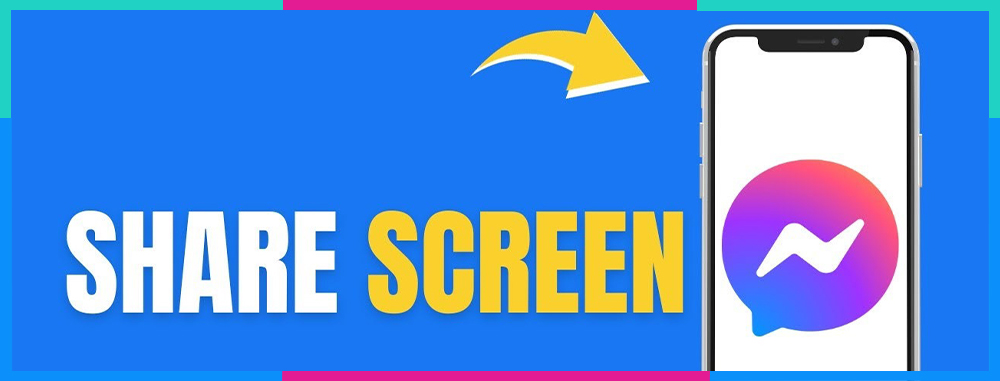
Chia sẻ màn hình Messenger là một trong những tính năng khá hot của Facebook, không chỉ áp dụng được trên cả các dòng điện thoại Android, iPhone mà áp dụng cả trên máy tính. Tính năng này cho phép người dùng chia sẻ màn hình trực tiếp khi đang gọi video trên Messenger.
Nếu bạn kích hoạt tính năng này, khi gọi video call trên Messenger người tham gia video call với bạn sẽ thấy được mọi thứ đang hiển thị trên màn hình điện thoại của bạn.
2. Hướng dẫn cách share screen - chia sẻ màn hình Messenger
Tính năng chia sẻ màn hình Messenger có tính ứng dụng cao trong một số trường hợp như khắc phục sự cố trên điện thoại của người khác. Dưới đây là cách chia sẻ màn hình Messenger trên điện thoại mà máy tính Saymee đã tổng hợp để bạn dễ dàng theo dõi và thực hiện.
2.1. Màn hình Messenger chia sẻ trên điện thoại như thế nào?
Để chia sẻ màn hình Messenger trên điện thoại bạn có thể thực hiện theo hướng dẫn như sau:
Hướng dẫn nhanh:
Cập nhật ứng dụng Messenger => Gọi video cho người bạn muốn chia sẻ màn hình, sau khi người nhận bấm nhận cuộc gọi, bạn kéo thanh nằm ngang lên trên => bấm Share Your Screen (Chia sẻ màn hình) => chọn Start Broadcast (Bắt đầu phát sóng).
Hướng dẫn chi tiết:
- Bước 1: Cập nhật ứng dụng Messenger để đảm bảo nâng cấp lên phiên bản mới nhất
- Bước 2: Gọi video cho người bạn muốn chia sẻ màn hình, sau khi người nhận bấm nhận cuộc gọi, bạn kéo thanh nằm ngang lên trên (hoặc vuốt xuống dưới tùy theo điện thoại) => bấm Share Your Screen (Chia sẻ màn hình).
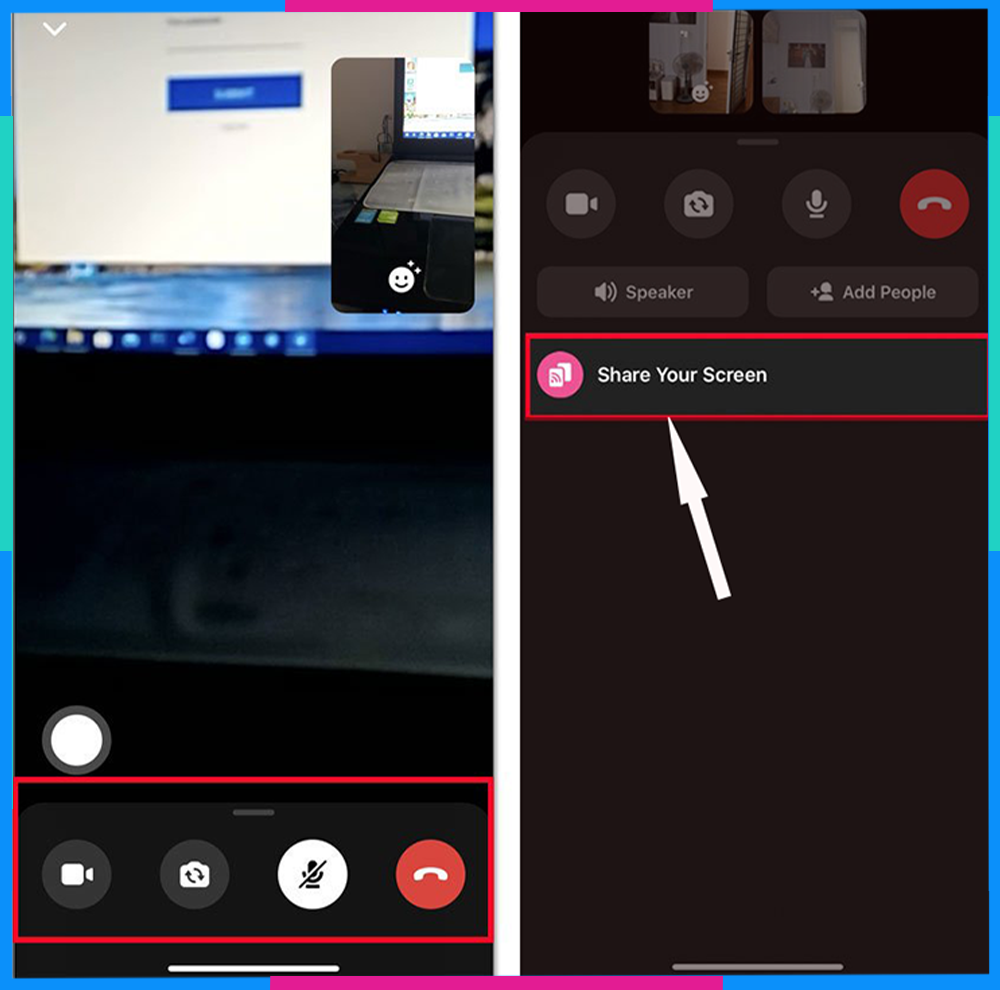
- Bước 3: Chọn Start Broadcast (Bắt đầu phát sóng). Lúc này đối phương sẽ xem được những gì đang hiển thị trên màn hình điện thoại của bạn.
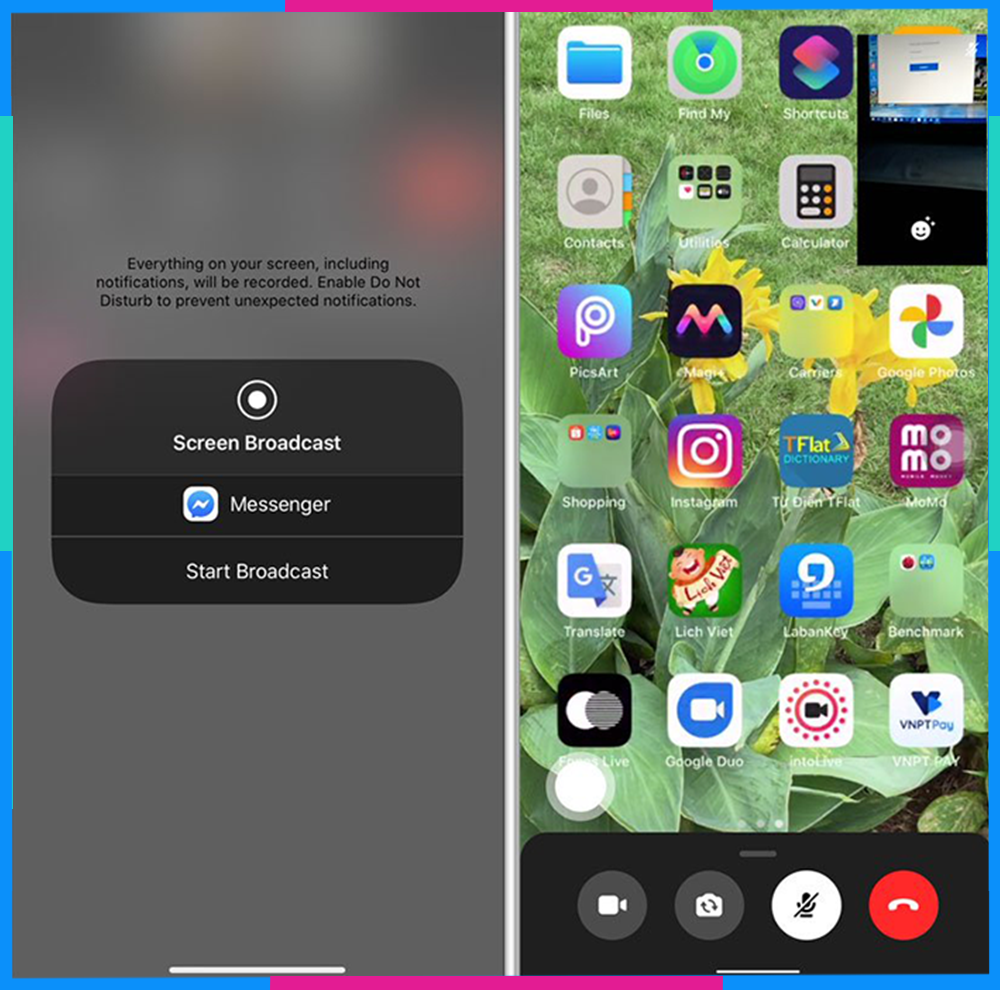
2.2. Màn hình Messenger chia sẻ trên máy tính như thế nào?
Khi bạn sử dụng máy tính và muốn chia sẻ màn hình máy tính của bạn với người khác trong khi gọi video thì có thể thực hiện như sau:
Hướng dẫn nhanh:
Vào Messenger => chọn người bạn muốn chia sẻ màn hình máy tính => bấm gọi video => sau khi người nhận bắt máy => chọn biểu tượng màn hình tại thanh công cụ => Tùy theo nhu cầu chia sẻ màn hình mà bạn có thể chọn 1 trong 2 lựa chọn: Your Entire Screen (Chia sẻ toàn bộ màn hình) hoặc Application Window (chỉ chia sẻ cửa sổ ứng dụng) => bấm Share (Chia sẻ) => Bấm Stop Sharing để dừng chia sẻ màn hình.
Hướng dẫn chi tiết:
- Bước 1: Vào ứng dụng Messenger trên máy tính (nếu đã tải) hoặc vào Facebook => chọn biểu tượng Messenger => chọn người bạn muốn chia sẻ màn hình máy tính => bấm gọi video => sau khi người nhận bắt máy => chọn biểu tượng màn hình tại thanh công cụ.
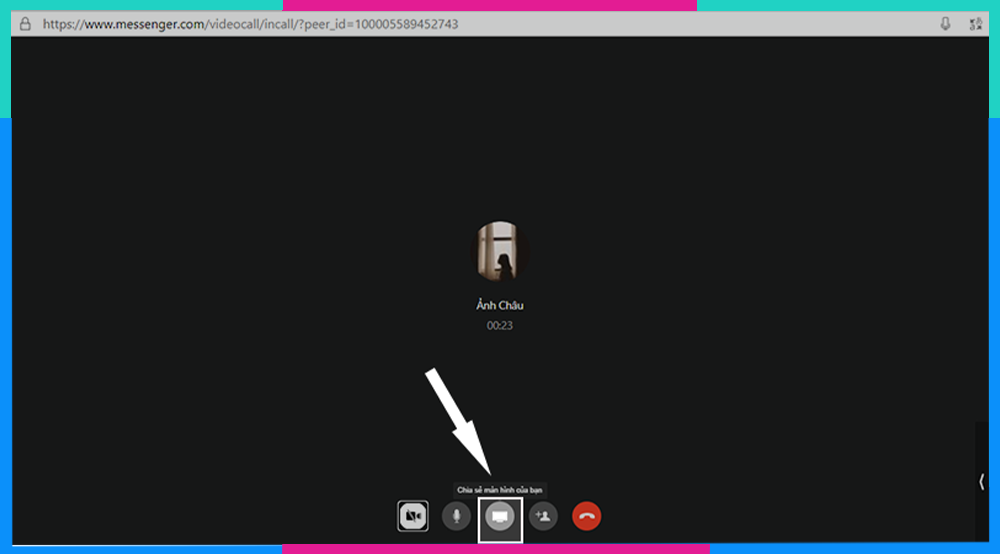
- Bước 2: Tùy theo nhu cầu chia sẻ màn hình mà bạn có thể chọn 1 trong 2 lựa chọn: Your Entire Screen (Chia sẻ toàn bộ màn hình) hoặc Application Window (chỉ chia sẻ cửa sổ ứng dụng) => bấm Share (Chia sẻ).
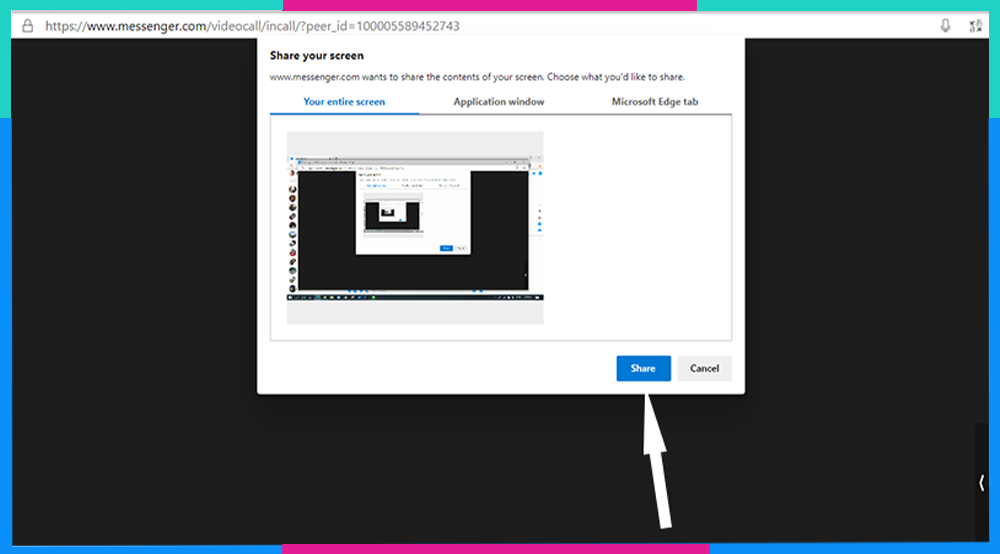
- Bước 3: Bấm Stop Sharing để dừng chia sẻ màn hình.
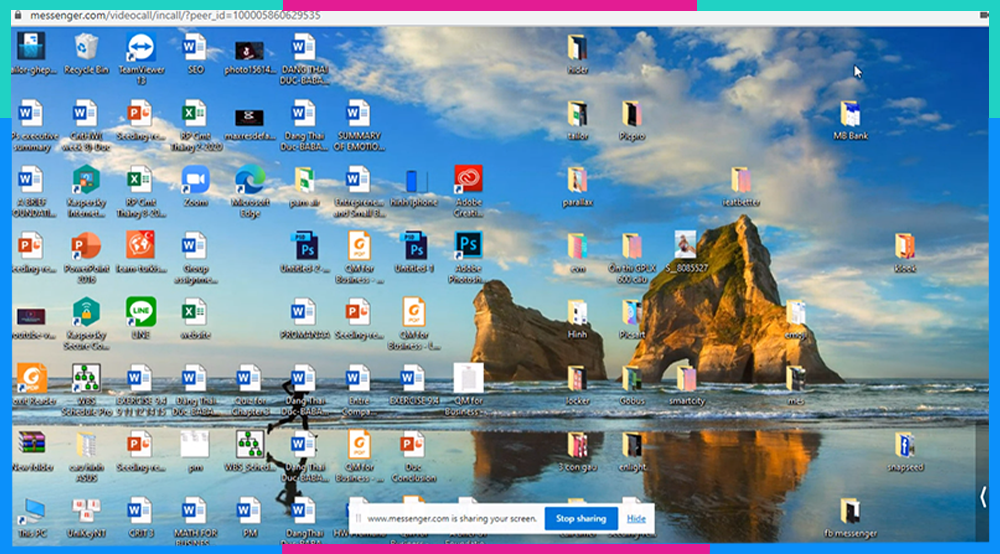
3. Chia sẻ màn hình Messenger có ưu và nhược điểm gì?
Để lựa chọn có chia sẻ màn hình Messenger hay không bạn cần biết các ưu và nhược điểm của tính năng này.
3.1. Ưu điểm khi chia sẻ màn hình Messenger
- Tính năng này đơn giản, dễ sử dụng, chia sẻ màn hình với người khác không cần tải phần mềm.
- Hữu dụng khi bạn nhờ người khác xử lý các sự cố trên thiết bị của mình.
3.2. Nhược điểm khi chia sẻ màn hình Messenger
- Có thể dễ lộ các thông tin quan trọng như tin nhắn đột nhiên xuất hiện trên màn hình của bạn cũng sẽ xuất hiện trên màn hình của người khác.
- Chất lượng hình ảnh chia sẻ còn mờ, chưa sắc nét và tốc độ tải hình ảnh chậm.
4. Các lưu ý cần biết khi chia sẻ màn hình Messenger
- Tính năng chia sẻ màn hình Messenger chỉ áp dụng cho cuộc gọi video với tối đa 8 người. Nếu bạn muốn chia sẻ màn hình của mình với nhiều người hơn (tối đa 50 người) thì có thể sử dụng Phòng Messenger.
- Trước và trong khi chia sẻ màn hình với người khác qua cuộc gọi Messenger, bạn hãy chắc chắn những thông tin trên màn hình của bạn không phải là những thông tin cá nhân quan trọng.
- Khi chia sẻ màn hình qua gọi Messenger cũng đồng nghĩa với chia sẻ cả âm thanh, bạn có thể tắt tiếng nếu không muốn người khác nghe được âm thanh nhé!
5. Đăng ký mua SIM Saymee liền tay, nhận ngay dung lượng 4G lên tới 7GB/ngày
Bạn đã sẵn sàng thống trị thế giới số đầy màu sắc và cuốn hút chưaaa?? Lo lắng gì nữa khi Saymee chuẩn bị gửi tới bạn vô vàn ưu đãi siêu đặc biệt dành riêng cho các Saymeer khi sở hữu SIM Data Saymee. Mời bạn ngồi ngay ngắn để Saymee phát “túi quà” siêu VIP này nhé!
- “1 túi” data với dung lượng lên tới 7GB/ngày, “oanh tạc” tất cả mọi nền tảng thỏa đam mê online mỗi ngày trên tất cả các nền tảng internet với cước phí các gói cước chỉ từ 70-125K/Tháng.


- “1 túi” bao gồm SIM số đẹp, SIM năm sinh, SIM cung hoàng đạo,... bạn được lựa chọn hoàn toàn miễn phí để đánh dấu nét cá tính riêng của chính mình.
- “1 túi” các gói cước Topping được Saymee “tinh tế” chuẩn bị để bạn thỏa sức “đu đưa” TikTok, Instagram, Youtube,... với chi phí “không thể rẻ hơn” chỉ 10K/30 ngày.
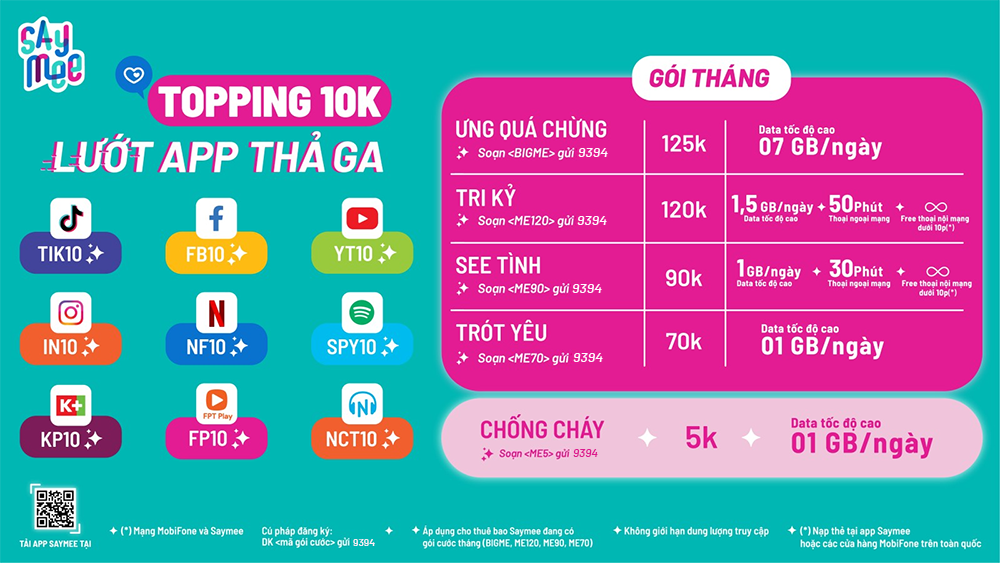
(*) Lưu ý: Các gói cước IP “topping” chỉ được phép đăng ký (hoặc gia hạn) kèm các gói cước Saymee nền (ME70, ME90, ME120, BIGME hoặc các gói dài kỳ tương ứng).
Để đăng ký các gói Topping Saymee bạn soạn tin theo cú pháp: <mã gói> gửi 9394. Ví dụ, để đăng ký gói Facebook, bạn soạn tin: FB10 gửi 9394.
- “1 túi” các ưu đãi miễn phí luyện Ielts/Toeic, tham gia Chat GPT free, thêm phần yên tâm với những lời khuyên từ Tín hiệu Zũ trụ, tích điểm đổi quà trên Mee’Love,...vô cùng hấp dẫn và giá trị.
“Gom” ngay tất cả các ưu đãi trên về tay và tận hưởng các tiện ích số của Vũ trụ Saymee bằng cách đăng ký mua eSIM/SIM Saymee trên app Saymee (tải trên CH Play hoặc App Store) hoặc website Saymee, sau đó mang theo CCCD đến ngay cửa hàng MobiFone bất kỳ để nhân viên hỗ trợ hoàn tất các thủ tục và kích hoạt SIM. Mang SIM Saymee về nhà và “khui quà” ngay nàoooo!!
- MUA NGAY TẠI ĐÂY
Saymee vừa cùng bạn tìm hiểu cách chia sẻ màn hình Messenger trên điện thoại và máy tính chi tiết nhất. Mong rằng bạn thấy bài viết bổ ích. Đừng quên theo dõi Saymee vì sắp tới chúng mình sẽ có nhiều bài viết về các chủ đề bổ ích đó nha!
Xem thêm:
- Phải làm sao khi Messenger không hiện tin nhắn?
- Cách xem tin nhắn lưu trữ trên Messenger và bỏ lưu trữ tin nhắn
- Hướng dẫn cách tải Sticker trên Messenger
- Cách tắt thông báo Messenger chỉ trong 5 giây
- Tất tần tật về cách xóa nhiều tin nhắn trên Messenger bạn nên biết



